Сетевой график
На сетевом графике задачи изображаются блоками, соединёнными стрелками в соответствии с взаимосвязями работ. Это представление не имеет таблицы. Пример сетевого графика изображён на рис.4.19.
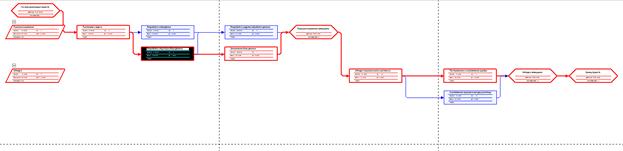
Рис. 4.19. Пример сетевого графика
На сетевом графике задачи обозначаются прямоугольниками, вехи – шестиугольниками, а фазы (суммарные задачи) – параллелограммами. Внутри фигур размещаются параметры задачи. Блок задачи, выполнение которой начато, зачёркнут одной линией. Блок завершённой задачи зачёркнут двумя линиями.
В системе имеется два представления для сетевого графика: сетевой график и сетевой график с описанием. Отличаются они тем, что второй имеет внутри блоков информацию о ходе фактического выполнения задач.
Сетевой график позволяет создавать, редактировать и удалять задачи и связи между ними. Приёмы редактирования описаны в табл.4.5.
Таблица 4.5
| Приём | Последовательность действий |
| Создание задачи | Обвести мышью прямоугольник справа от фазы, к которой принадлежит задача |
| Удаление задачи | Выбрать блок задачи и нажать Delete |
| Изменение свойств задачи | Двойным щелчком мыши открывается окно свойств задачи, в котором выполняются требуемые изменения |
| Создание связи между задачами | Схватить мышью середину блока первой задачи и перетащить указатель в середину блока второй задачи |
| Создание задачи со связью | Схватить мышью середину блока задачи и перетащить указатель в любое свободное место. Будет создана новая задача и связь к ней |
| Удаление связи | Двойной щелчок мыши по стрелке связи, нажать кнопку Удалить в открывшемся окне |
| Изменение свойств связи | Двойной щелчок мыши по стрелке связи для открытия окна её свойств, в котором и реализуются изменения |
Макет графика позволяет настроить следующие его параметры:
· режим расположения рамок задач (автоматический или ручной);
· порядок и способ изображения рамок;
· стили и цвет линий связи;
· другие параметры изображения сетевого графика.
Окно макета открывается пунктом меню Формат/Макет (Макет из контекстного меню области графика) приведено на рис.4.20.
Пункт меню Формат/Стили рамок (Стили рамок из контекстного меню области графика) открывает окно настройки изображений рамок для различных видов задач, изображённое на рис.4.21. В этом окне для задач различных видов, перечисленных в поле Параметры стиля для можно выбрать шаблон данных (перечень информации внути рамки) и способ изображения границы и фона самой рамки. Установки данного окна распространяются на все задачи заданного вида.
Если необходимо изменить формат только одной отдельной выделенной рамки, для этого используется пункт меню Формат/Рамка (Формат рамки из её контекстного меню). Состав настраиваемых параметров в этом случае аналогичен параметрам окна рис.4.21.

Рис.4.20. Макет сетевого графика
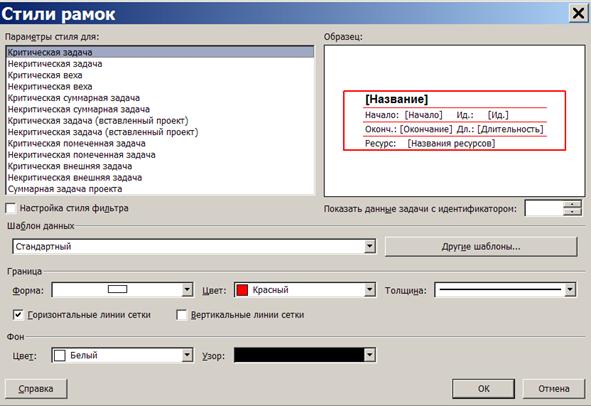
Рис.4.21. Окно определения стилей рамок